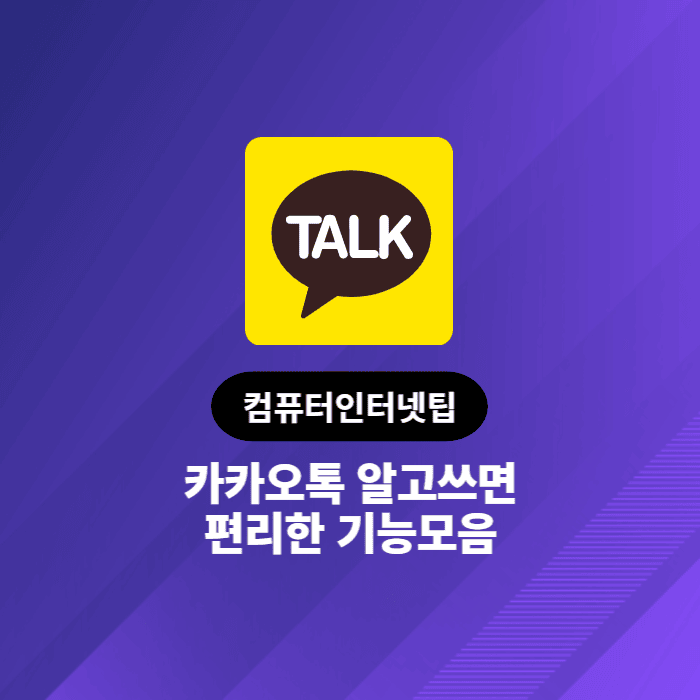
카카오톡 편리한 기능모음
카카오톡은 우리 생활속에 깊숙이 자리잡고 있는 메신저입니다. 문자메세지보다 많은 대화를 주고받는 공간이죠. 이런 카카오톡을 사용할때는 매번 같은 기능만 반복적으로 사용되기에 업데이트 되거나 숨겨진 편리한 기능을 모르고 사용할때가 많습니다. 간단하게 사용방법을 알아보고 몰랐던 부분은 바로 적용하여 더욱 편리한 카톡을 사용해보세요.
채팅방의 사진과 영상 한번에 확인하기
누군가와 주고받은 사진과 영상이 많다면 올렸다 내렸다 하지않고 한번에 확인하고 필요한 사진과 영상을 찾을 수 있습니다.
채팅방 상단 오른쪽 삼선클릭 → 채팅방 서랍 → 사진,동영상 을 차례로 클릭하면 이 대화방의 상대방과 주고받은 사진과 동영상을 모두 모아서 확인해볼 수 있습니다.

상대방의 이모티콘 확인하고 싶을때
가끔씩 상대방이 내맘에 쏙 드는 이모티콘을 남발하면 나도 사고싶을때가 있습니다. 이름이 뭔지 궁금하거나 할때 물어보지않고 한번에 알아보는 방법이 있습니다.
대화창에서 상대방이 보낸 이모티콘을 클릭→ 우측 하단에 생기는 화살표를 클릭 하여 해당 이모티콘 페이지로 바로 이동할 수 있습니다.

이모티콘 빨리 보내기
대화할때 일반적으로 문자만 계속 보내는 경우가 드물죠? 귀엽고 상황에 맞는 이모티콘은 상대방과 대화를 이어갈때 중요한 요소로 자리잡았습니다. 이렇게 이모티콘을 자주 쓰게 되는데 채팅창에서 보낼때마다 이모티콘 고르고 다시 보내기 누르고 귀찮았는데 쉽고 빠르게 보내는 방법이 있습니다.
먼저 이모티콘목록을 연다 → 원하는 이모티콘을 두번연속 클릭한다 이렇게 하시면 선택후 보내기를 누를 필요없이 이모티콘이 바로 전송된답니다.

단톡방에서 내가 원하는 글에 답장하기
단톡방에서 대화창을 보다가 보면 내가 답하려는 글이 빠르게 올라가버려서 그 글을 올린사람과 대화하기가 어려울때 사용할 수 있는 방법입니다. 꼭 단톡방뿐 아니라 1:1대화에서도 위로 올라가버린 대화의 답으로 쓰일 수도 있습니다.
답장을 할 대화에 손으로 좌측으로 밀어주세요. 그러면 해당 대화에 바로 답장을 할 수 있답니다.

PC버전에서는 대화창에 마우스롤 대고 화살표시를 클릭한뒤에 답장을 보내 해당글에 답을 할 수 있습니다.

보낸 문자 삭제하고 싶을때
상대방에게 보낸 문자가 맘에 들지않을때나 오타로 오해가 생길것 같은때, 혹은 다른 말을 써야할때 상대방이 보기전에 지우고싶을때 사용하는 기능입니다. 이 기능은 메세지를 보낸 뒤 5분안에 해야 효과가 있고 상대방이 이미 읽었다면 글은 삭제할 수 있지만 읽었으니 의미는 없다. 그리고 5분뒤에는 삭제를 눌러도 내 폰에서는 삭제가 되지만 상대방의 폰에서는 그 메세지가 삭제되지않고 그대로 남는다. 그러니 보내고 이게 아니다 싶으시면 바로 삭제하시길 권장합니다.
지우싶은 글을 손으로 꾹 누르고 있으면 아래의 이미지처럼 삭제할 수 있는 메세지창이 뜹니다. 삭제 → 모든 대화 상대에게서 삭제 를 누르고 확인을 눌러줍니다.

카톡친구 실명을 확인하고 싶을때
친구로 등록이 되어있지만 누군지 이름도 알수없을때 사용하면 유용한 팁입니다. 친구가 많고 이름으로 저장이 안되어 있고 사진도 잘 모르겠다면 활용해보세요.
친구창에서 원(₩)표시를 클릭하면 카카오페이로 넘어가는데 송금하기 창의 오른쪽을 살펴보면 김*란 처럼 상대방의 이름을 가운데글자 빼고 확인할 수 있어서 누군지 대략 유추할 수 있습니다.

자주 대화하는 대화창 고정시키기
하루에도 여러번 대화하는 친구나 연인 가족등은 채팅창이 아래로 내려가면 찾기 번거롭습니다. 대화창 목록 가장 상단에 고정시켜서 언제나 열면 바로 보이게 만들 수 있습니다.
원하는 대화창에 손으로 꾹 누르고 있으면 아래처럼 채팅방 상단 고정 메뉴를 확인할 수 있습니다. 해당 글씨를 눌러서 고정할 수 있습니다. PC버전에서도 같은 방법으로 원하는 대화창에 마우스 오른클릭하여 채팅방 상단 고정을 사용할 수 있습니다.
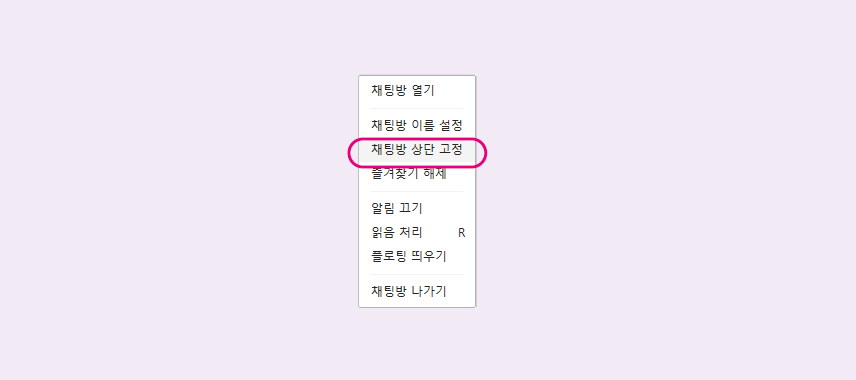
단톡방 다시 초대하지 못하게 나가기
내가 원하지 않는 스팸성 단톡방이나 있기싫은 단톡방에서 나갈때 다시 초대되는것을 원하지 않는다면 간단하게 설정하여 다시 초대하지못하게 할 수 있습니다.
채팅방 화면에서 우측상단의 3선을 누르고 톱니바퀴(설정)를 누릅니다. → 가장 하단으로 내려 초대거부 및 나가기 를 누르세요
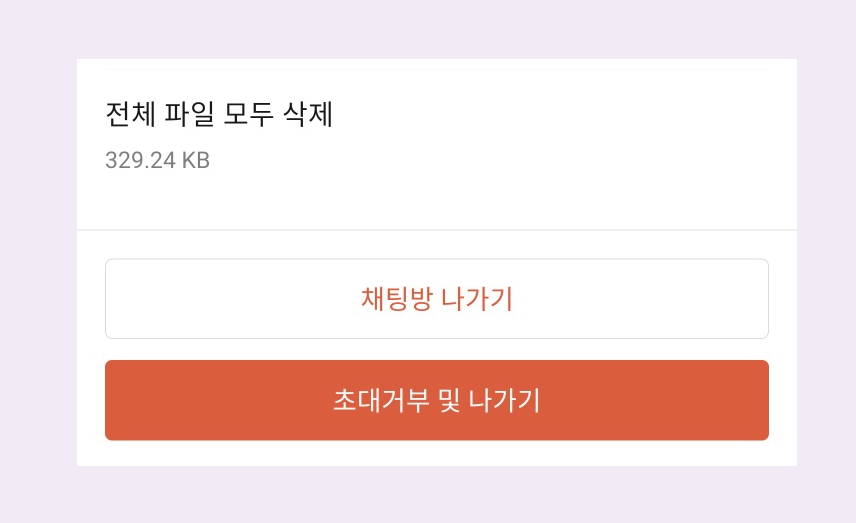
사진 원본으로 보내기
일반적으로 대화방에서 사진을 주고받을때에는 별도로 설정을 하지않으면 데이터와 스마트폰의 저장공간을 확보하기 위해서 사진의 일반화질과 동영상의 일반화질로 자동으로 변환되어서 전송됩니다. 원본을 보내야할 필요가 있거나 고화질의 사진이나 영상을 보내야할때에는 앨범을 선택한 후 우측 하단에 있는 점3개를 누르고 화질을 원하는대로 선택하여 보내질 수 있도록 설정해주세요.
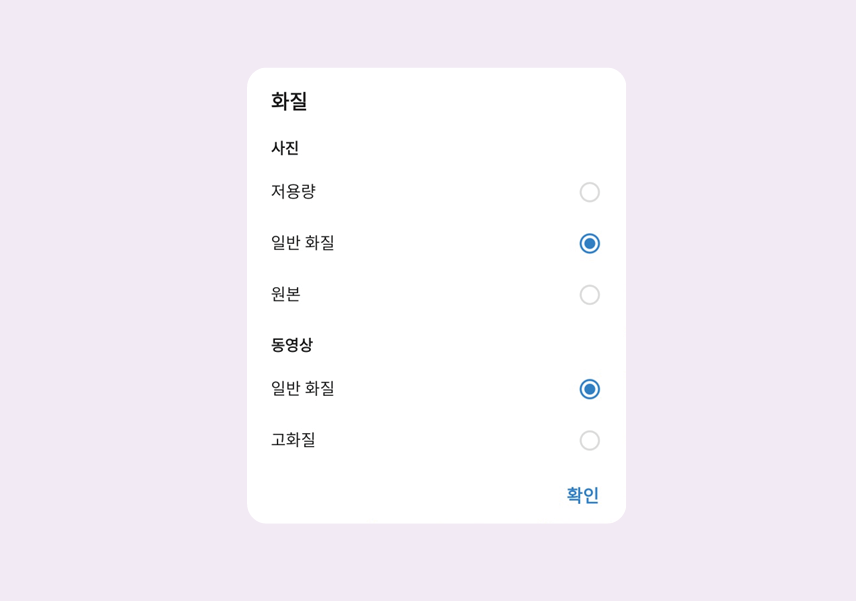
여러개의 사진 보내기
한장이 아닌 여러개의 사진을 보내고 싶을때 한장씩 따로 보내게 되면 계속해서 상대방의 카톡메세지가 울리게 되고 채팅창에서도 사진으로 도배가 되어 보기좋지않죠. 이럴때는 앨범에서 사진을 선택한뒤에 하단에 사진 묶어보내기를 선택하세요. 원하는사진을 모아서 한개의 메세지로 함께 보낼 수 있습니다.
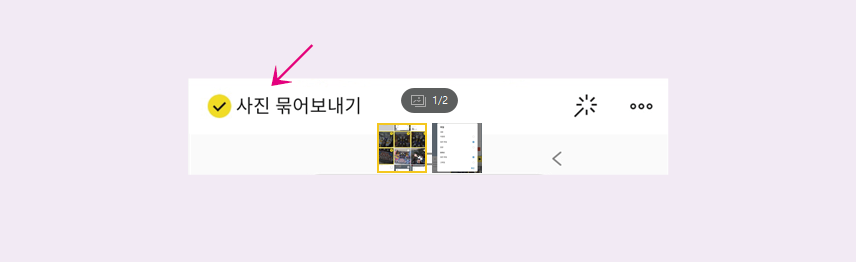
글자크기를 조절하려면
카카오톡의 글자크기가 작아서 잘 안보이는 부모님이나 반대로 너무 커서 조금더 작게 보이게 하고싶은분이라면 이렇게 해보세요. 설정 → 화면 → 글자크기 로 들어가서 원하는대로 글자의 크기를 바꿀 수 있습니다.
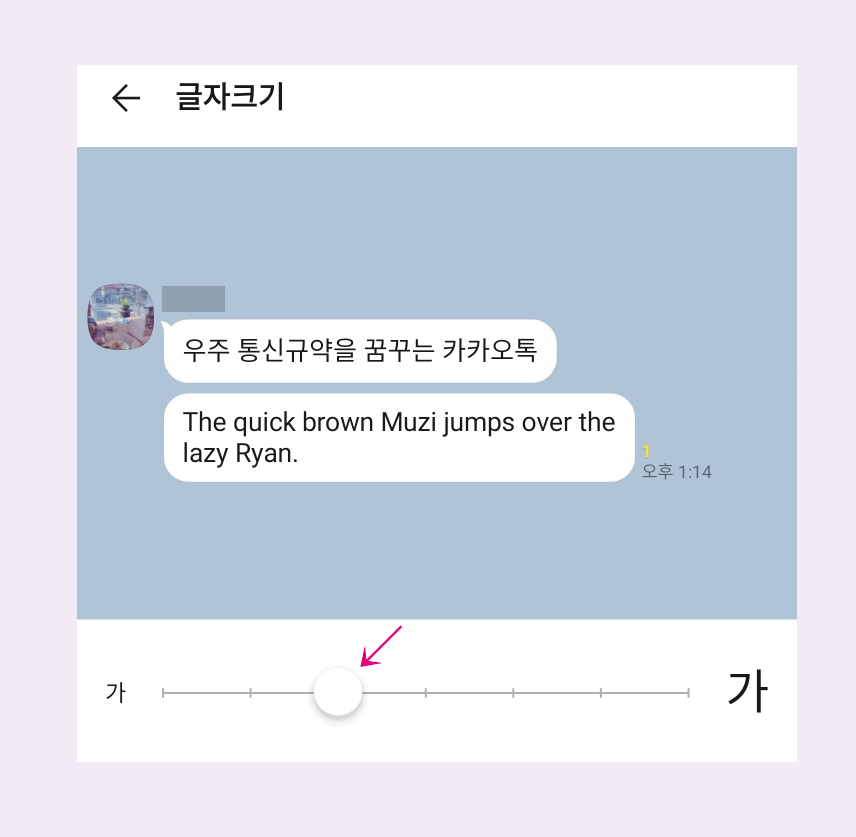
멀티프로필로 개인프사를 숨기자
내 친구목록에 개인적인 친구나 가족외에 거래처나 직장상사, 또는 지인관계가 아닌 관계인 분들에게 내 개인적인 프사나 메세지를 보여주기 싫다면? 또는 직장과 지인들을 분리하여 내 프로필을 나타내고 싶다면 멀티프로필로 변경하여 각 사용자마다 보여줄 프로필을 선택하여 나타낼 수 있습니다. 먼저 멀티프로필을 사용하기전 카카오 지갑서비스를 신청한 후에 친구목록에서 내 멀티프로필의 만들기를 클릭하여 새로운 멀티프로필을 생성할 수 있습니다.
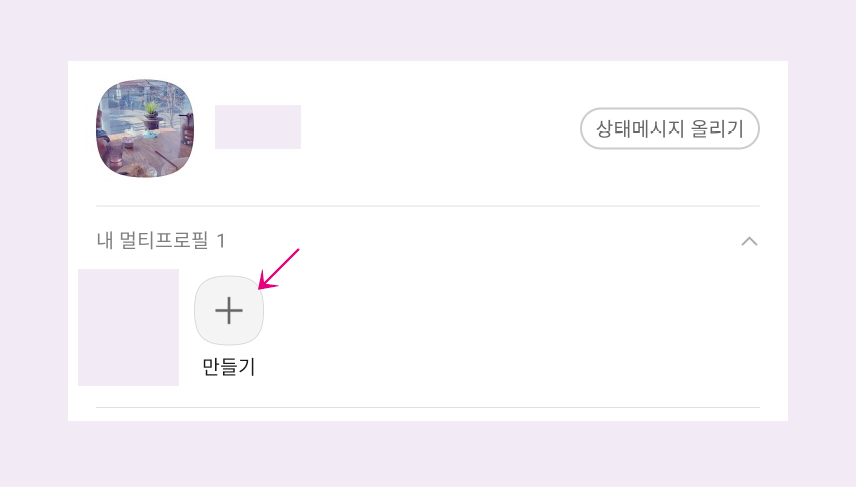
관련글
이 글과 비슷한 관련 카테고리의 글을 함께 읽어보세요. 도움이 되는 정보가 많이 준비되어 있습니다.
Antimalware Service Executable의 메모리 점유율 문제 해결방법
Antimalware Service Executable Antimalware Service Executable가 메모리를 많이 차지하고 점유율을 높여서 컴퓨터가 느려지는데 그 이유는 윈도우10 업데이트 이후에 추가된 Antimalware Service Executable 프로세서는
commagun.tistory.com
갤럭시스토어에서 판매중인 폰트 한눈에 확인하기 리스트4
갤럭시스토어의 폰트 2023년 3월 30일까지의 갤럭시스토어에 올라온 아기자기하고 쓸모가 많은 폰트의 리스트를 업로드합니다. 갤럭시스토어를 자주 이용하셨던 분이나 스토어에서 폰트를 하나
commagun.tistory.com
구글 크롬브라우저의 속도개선과 최적화 방법
구글 크롬브라우저 이제는 MS의 인터넷익스플로러를 완전히 밀어내고 인터넷브라우저 1등이 돼버린 크롬브라우저는 여러 가지 편리한 기능과 부드러운 작동방법 등에 더해 많은 분들이 사용하
commagun.tistory.com
참고하세요
· 블로그 상단의 구독하기버튼을 누르시면 제 블로그의 새글을 바로 받아볼 수 있습니다.
· 방문하시는 여러분의 ♥공감 하나와 댓글 하나가 저에게는 큰힘이 될 수 있습니다.
· 이 글에는 다양한 어필리에이트 활동으로 수익금을 지급받을 수 있는 링크가 있습니다.
· 이 글은 컴퓨터인터넷팁 카테고리에 위치하고 있습니다. 비슷한글을 보시려면 아래를 확인하세요.
'유용한정보 > 컴퓨터인터넷팁' 카테고리의 다른 글
| 일러스트레이터를 완전 초기화하여 깨끗하게 사용하는 방법 (0) | 2023.07.11 |
|---|---|
| 시티즌코난 - 보이스피싱, 전화금융사기, 악성앱 탐지하는 어플. 내폰에도 설치하세요. (2) | 2023.05.24 |
| Antimalware Service Executable의 메모리 점유율 문제 해결방법 (6) | 2023.04.10 |
| 갤럭시스토어에서 판매중인 폰트 한눈에 확인하기 리스트5 (3) | 2023.03.30 |
| 갤럭시스토어에서 판매중인 폰트 한눈에 확인하기 리스트4 (1) | 2023.03.30 |



댓글